大家好!今天我要和大家分享一下如何批量修改Word文档中的图片尺寸。我们知道,有时候我们需要对文档中的图片进行统一的尺寸调整,以保证文档的整洁和美观。下面我将介绍几种不同的方法来实现这个目标。
方法一:批量改图片尺寸
在word文档需要加图片之前,就先批量的把图片尺寸更改完成。只要一个图片格式转换器就能搞定了。
1.下载安装图片格式转换器,该软件不仅可以转换图片格式也支持修改图片的格式。
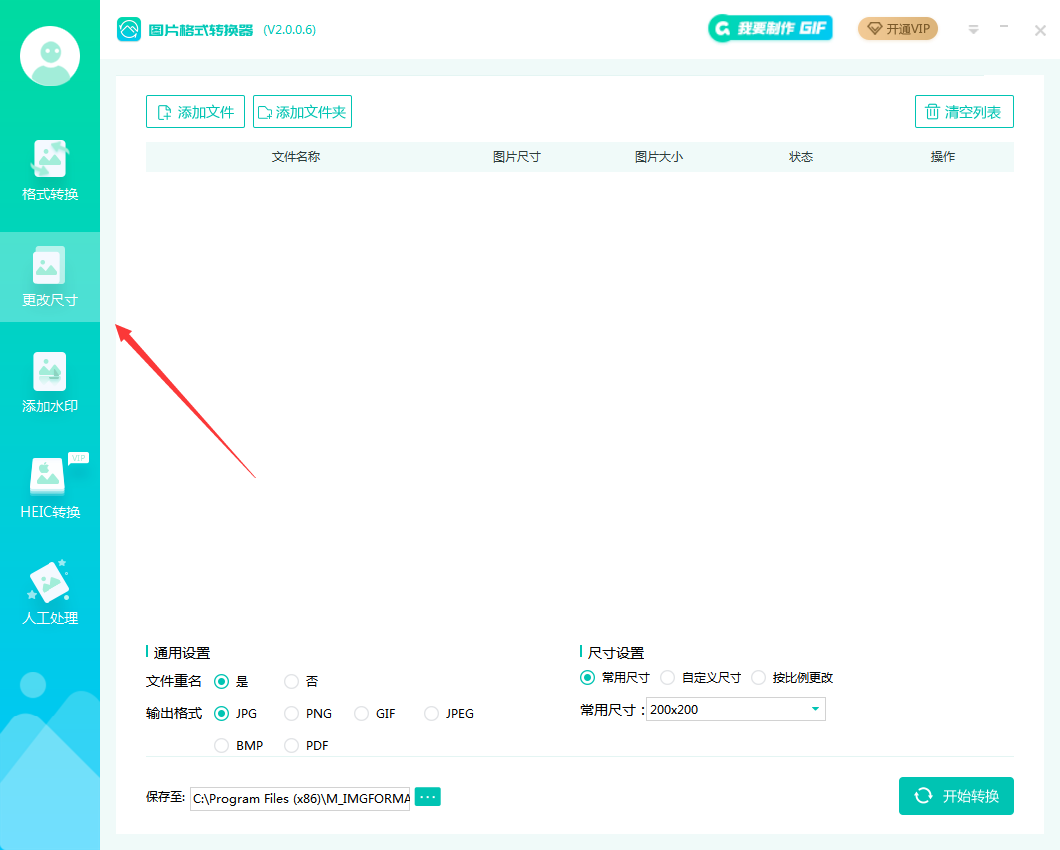
2.打开软件选择更改尺寸,然后将需要修改尺寸的图片添加进来。
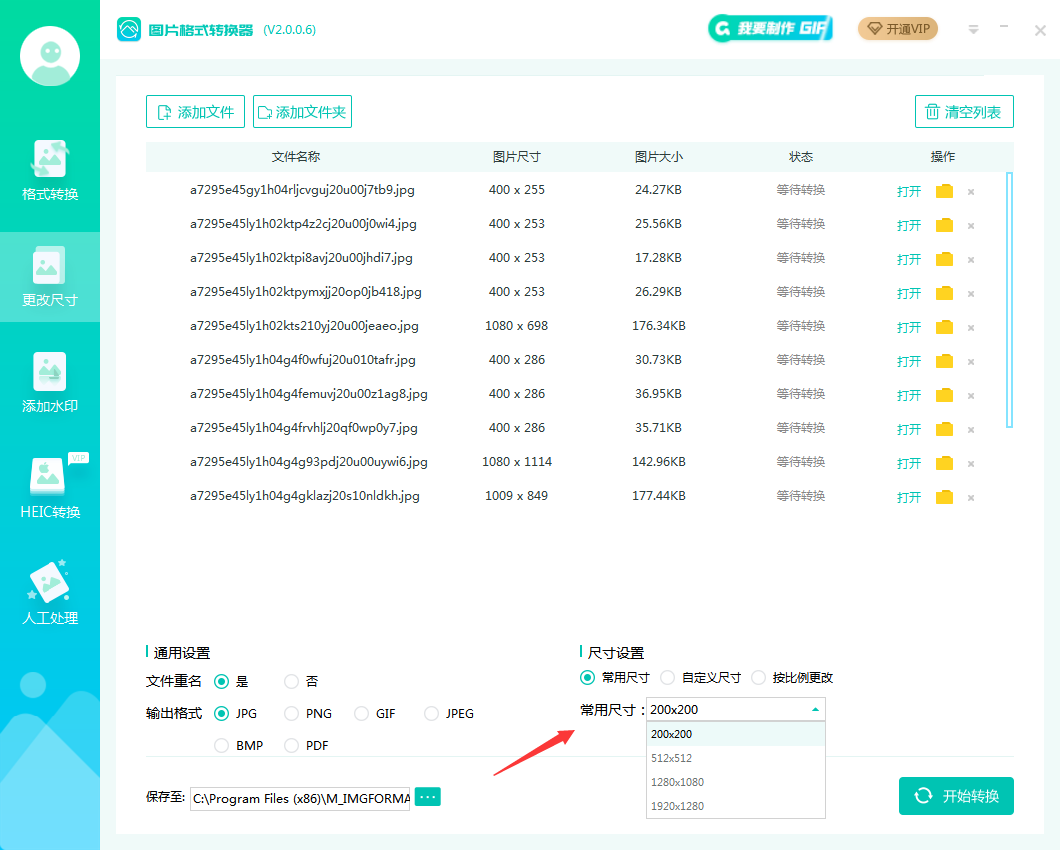
3.你可以选择常用尺寸也可以自定义尺寸,然后点击开始转换就可以了。
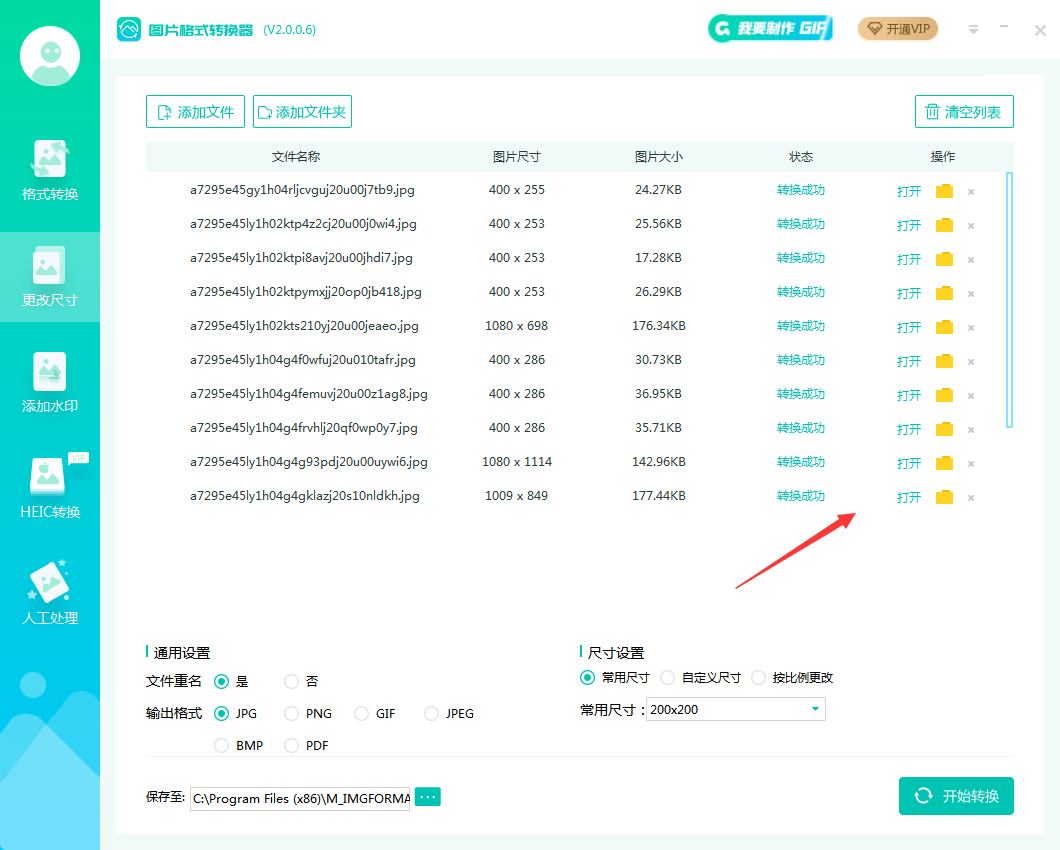
4.转换成功,打开查看就可以了。
方法二:使用Word内置功能
Word文档本身就提供了一些基本的图片编辑功能,我们可以利用这些功能来批量修改图片尺寸。
1. 首先,打开你的Word文档。
2. 选中你想要修改尺寸的第一张图片。
3. 在“图片工具”选项卡中,点击“大小”按钮。
4. 在弹出的对话框中,输入你想要的尺寸,然后点击“确定”。

5. 接下来,选中所有需要修改尺寸的图片(可以使用Ctrl键进行多选)。
6. 右键点击选中的图片,选择“大小和位置”。
7. 在弹出的对话框中,点击“匹配大小”,然后点击“确定”。
方法三:使用VBA宏
如果你熟悉VBA编程,可以使用VBA宏来实现批量修改图片尺寸的功能。
1. 打开Word文档,按下Alt + F11键,打开VBA编辑器。
2. 在“项目-工程”窗口中,右键点击你的文档,选择“插入” -> “模块”。

3. 在新创建的模块中,输入以下代码:
```vba
Sub ResizeImages()
Dim oInlineShp As InlineShape
For Each oInlineShp In ActiveDocument.InlineShapes
oInlineShp.Width = CentimetersToPoints(10) ' 设置宽度为10厘米
oInlineShp.Height = CentimetersToPoints(5) ' 设置高度为5厘米
Next oInlineShp
End Sub
```
4. 按下F5键运行宏,所有图片的尺寸就会被修改为指定的大小。
方法四:使用第三方插件
市面上也有一些第三方插件可以帮助我们批量修改Word文档中的图片尺寸,例如Kutools for Word。
1. 下载并安装Kutools for Word插件。
2. 打开你的Word文档,点击“Kutools”选项卡。
3. 点击“图片操作”按钮,选择“批量调整图片大小”。
4. 在弹出的对话框中,输入你想要的尺寸,然后点击“确定”。
以上就是几种批量修改Word文档中图片尺寸的方法。希望这些方法能够帮助到大家。如果你还有其他更好的方法,欢迎在评论区留言分享哦!

图片格式转换
图片格式转换器,一键照片换背景底色

 专区合集
专区合集 客户端下载
客户端下载 开通会员
开通会员 登录
登录









